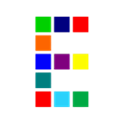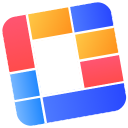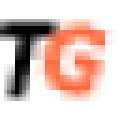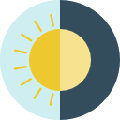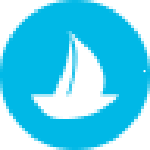TranslucentTB是帮助您获取win任务栏透明的工具,特别适合那些看到英文就头疼的用户。exe”,选择“创建快捷方式”, 将快捷方式移入第一步打开的文件夹即可实现自启动用户可以通过它对系统任务栏进行改变,TranslucentTBwin10刚刚开发的时候,translucenttb 破解版可以将您电脑的任务栏图标全部设置为透明软件支持两种设置的方式,可以选择全部、半透明,欢迎来合众软件园下载体验。
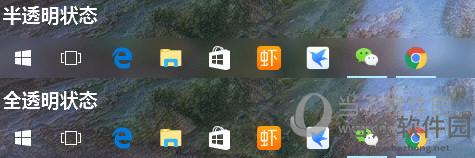
TranslucentTB软件特点
1.提供最实用的透明设置,点击clear就能选择全透明
2.支持简单的设置功能,不可以调整数值
3.所以使用其他小软件调整一下也是不错的
4.一般情况下,显示的效果都是非常亮的
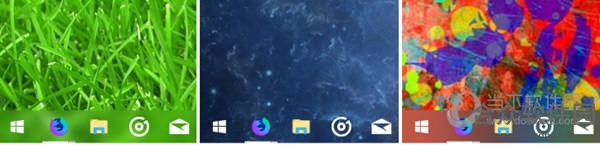
TranslucentTB软件亮点
1.软件设置透明简单,需要的朋友可以到河东下载体验
2.支持快速设置,选择blur就可以转换半透明了
3.translucenttb 破解版可以将您电脑的任务栏图标全部设置为透明
4.软件支持两种设置的方式,可以选择全部、半透明
5.任务栏就是电脑底部的区域,您打开的任何工具、文件夹都会显示在这里
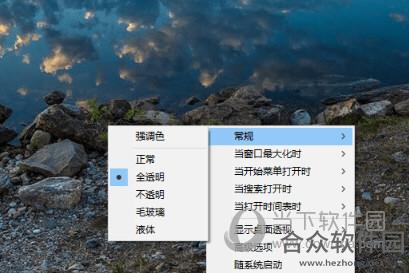
TranslucentTB软件特色
1.一键设置透明,将底部的任务全部设置透明
2.软件支持两种设置的方式,可以选择全部、半透明
3.如果您需要修改的话,可以下载translucenttb 破解版设置不同程度的透明度
4.设置的方式为启动TranslucentTB。 exe,选择合适的参数调整即可
5.目前win10的界面设置已经不能调整透明度
TranslucentTB使用说明
运行后,这个软件会显示在系统托盘中,所有需要调整的设置都在这个系统托盘图标的菜单中,通常我们只需要设置任务栏在下面3种情况下的效果即可,这三种情况也对应名称相同的菜单项。
[REgular] :正常状态下任务栏使用什么效果。
[Maximised window] :软件界面在最大化窗口时任务栏使用什么效果。
[start menu opened] :开始菜单在打开时任务栏使用什么效果。
这三种情况的子菜单中都可以设置的效果包括:windows默认效果、透明、不透明、高斯模糊效果,使用[accent color] 还可以调整背景色。
如果你不想要在后2种情况下改变任务栏的效果,那么只需要不勾选对应子菜单中的[enable] 即可。
需要注意的是,当你在使用透明效果和高斯模糊效果时,[accent color] 界面不仅能够调整背景颜色,还可以调整对应的透明度,透明度通过[accent color] 界面中最 右侧的竖向调整条实现,也就是调整时[A:] 值会改变的那个。
如果你对TranslucentTB提供的任务栏效果十分的满意,那么勾选菜单中的[open at boot] 还可以让它开机自动启动。
TranslucentTB自启动方法:
1.按住 win+R 打开“运行”对话框,输入shell:startup,回车或点击“确定”即可打开“用户启动文件夹”
2.右击“TranslucentTB.exe”,选择“创建快捷方式”
3.将快捷方式移入第一步打开的文件夹即可实现自启动
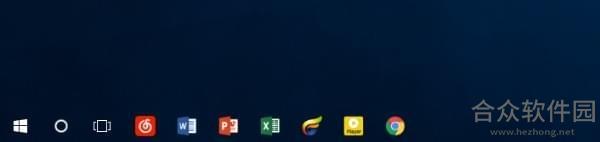
怎么设置开机全透明:
1. 在上述开机自启文件夹里找到快捷方式,右击选择“属性”进入。
2. 找到“目标”,在最后面先加一个空格,然后输入“transparent”。
3. 点击“确认”关闭窗口即可
TranslucentTB更新日志
首页频道图标视觉升级了
优化用户体验,修复已知bug
TranslucentTB 更新:
优化用户操作体验
使用起来更流畅